Apa Itu Folder Aman Dan Bagaimana Menggunakannya ?
Folder Aman melindungi konten dan aplikasi pribadi Anda, seperti foto dan kontak, sehingga tidak dapat diakses oleh orang lain. Anda dapat menjaga konten dan aplikasi pribadi Anda tetap aman meskipun kunci perangkat Anda terbuka.
Sebelum Anda mencoba rekomendasi di bawah ini sebagai solusi, pastikan Anda memeriksa apakah perangkat lunak perangkat Anda telah diperbarui ke versi terbaru. Lihat cara memperbarui perangkat lunak perangkat seluler Anda dalam urutan berikut ini.
Langkah 1. Buka Pengaturan > Pembaruan perangkat lunak.
Langkah 2. Ketuk Unduh dan instal.
Langkah 3. Ikuti petunjuk pada layar.
Penting: Folder Aman adalah area penyimpanan yang terpisah dan aman. Data dalam Folder Aman tidak dapat ditransfer ke perangkat lain melalui metode pembagian yang tidak disetujui, seperti USB atau Wi-Fi Direct. Berupaya mengustomisasi sistem operasi atau memodifikasi perangkat lunak akan menyebabkan Folder Aman menjadi terkunci secara otomatis dan tidak dapat diakses. Sebelum menyimpan data dalam Folder Aman, pastikan Anda mencadangkan salinan data di lokasi lain yang aman.
Catatan: Untuk menggunakan Folder Aman, Anda harus masuk ke Samsung account Anda.
Menyiapkan Folder Aman
Langkah 1. Buka Pengaturan > pilih Biometrik dan keamanan.
Langkah 2. Ketuk Folder Aman > setujui syarat dan ketentuan Folder Aman.

Langkah 3. Masukkan ID dan kata sandi Samsung account Anda dan ketuk Masuk.
Langkah 4. Pilih metode kunci yang akan digunakan dan ikuti petunjuk pada layar untuk menyelesaikan penyiapan. Anda juga dapat menambahkan biometrik sebagai cara lain untuk membuka kunci Folder Aman demi kemudahan.

Langkah 5. Layar Folder Aman akan muncul, dan ikon aplikasi Folder Aman akan ditambahkan ke Layar aplikasi.
Catatan: Saat Anda meluncurkan aplikasi Folder Aman, Anda harus membuka kunci aplikasi menggunakan metode kunci yang telah Anda tentukan sebelumnya.
Jika Anda lupa kode untuk membuka kunci Folder Aman, Anda dapat me-reset-nya menggunakan Samsung account.
Langkah 1. Buka Pengaturan > Biometrik dan keamanan > ketuk Folder Aman.
Langkah 2. Ketuk tombol Lupa PIN di bagian bawah layar yang terkunci dan ketuk Reset.
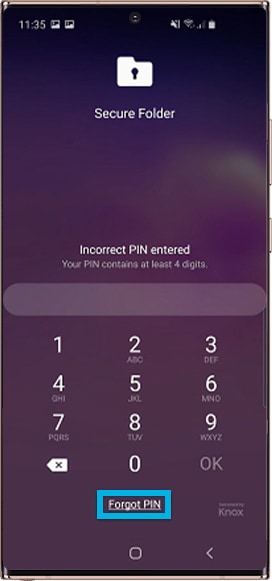
Langkah 3. Masukkan kata sandi Samsung account Anda.
Langkah 4. Pilih kode atau pola membuka kunci lain dan ketuk Lanjutkan.
Atur perangkat agar mengunci Folder Aman secara otomatis saat tidak digunakan.
Langkah 1. Buka Pengaturan > Biometrik dan keamanan > Folder Aman.
Langkah 2. Ketuk Kunci Folder Aman Secara Otomatis.
Langkah 3. Pilih opsi kunci.
Untuk mengunci Folder Aman secara manual, ketuk Opsi lainnya (tiga titik vertikal) lalu ketuk Kunci dan keluar.
Pindahkan konten, seperti foto dan video, ke Folder Aman. Ikuti langkah di bawah ini untuk memindahkan gambar dari ruang penyimpanan default ke Folder Aman.
Langkah 1. Buka Folder Aman > ketuk Tambah file.
Langkah 2. Ketuk Gambar, pilih gambar yang akan dipindahkan, lalu ketuk Selesai.
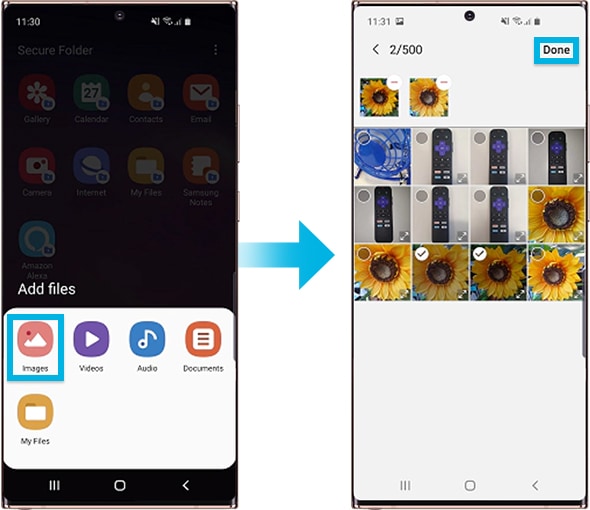
Langkah 3. Ketuk Pindahkan. Item yang dipilih akan dihapus dari folder awal dan dipindahkan ke Folder Aman. Untuk menyalin item, ketuk Salin.
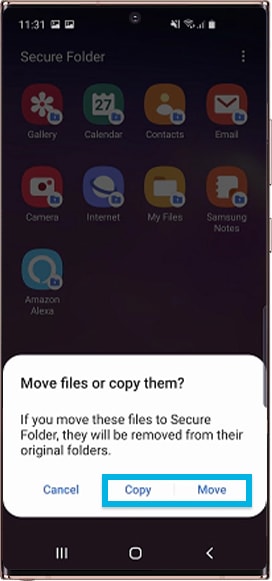
Catatan: Metode pemindahan konten mungkin berbeda tergantung jenis konten.
Pindahkan konten dari Folder Aman ke aplikasi terkait di ruang penyimpanan default. Ikuti langkah di bawah ini untuk memindahkan gambar dari Folder Aman ke ruang penyimpanan default.
Langkah 1. Buka Folder Aman dan ketuk Galeri.
Langkah 2. Pilih gambar dan ketuk Opsi lainnya (tiga titik vertikal) lalu ketuk Keluarkan dari Folder Aman. Item yang dipilih akan dipindahkan ke Galeri di ruang penyimpanan default.
Tambahkan aplikasi untuk digunakan di Folder Aman.
Langkah 1. Buka Folder Aman > ketuk Tambah aplikasi.
Langkah 2. Pilih satu atau beberapa aplikasi yang diinstal di perangkat dan ketuk Tambah. Untuk menginstal aplikasi dari Play Store atau Galaxy Store, ketuk Unduh dari Play Store atau Unduh dari Galaxy Store.
Tambahkan Samsung account dan akun Google Anda, atau akun lain, untuk disinkronkan dengan aplikasi di Folder Aman.
Langkah 1. Buka Folder Aman > ketuk Opsi lainnya (tiga titik vertikal).
Langkah 2. Ketuk Pengaturan > Akun > Tambah akun.
Langkah 3. Pilih layanan akun.
Langkah 4. Ikuti petunjuk pada layar untuk menyelesaikan penyiapan akun.
Anda dapat menyembunyikan pintasan Folder Aman dari Layar aplikasi.
Langkah 1. Buka Folder Aman > ketuk Opsi lainnya (tiga titik vertikal).
Langkah 2. Ketuk Pengaturan > matikan tombol geser Tampilkan ikon pada Layar aplikasi untuk menonaktifkannya.
Atau, usap ke bawah dari Panel cepat, lalu ketuk Folder Aman untuk menonaktifkan fitur ini.
Cadangkan konten dan aplikasi di Folder Aman ke Samsung Cloud menggunakan Samsung account Anda dan pulihkan di lain waktu.
Mencadangkan data
Langkah 1. Buka Folder Aman > ketuk Opsi lainnya (tiga titik vertikal).
Langkah 2. Ketuk Pengaturan, lalu ketuk Cadangkan dan pulihkan.
Langkah 3. Ketuk Tambah akun dan ikuti petunjuk pada layar untuk menyelesaikan sign-in ke Samsung account Anda.
Langkah 4. Ketuk Cadangkan data Folder Aman.
Langkah 5. Pilih item yang ingin Anda cadangkan dan ketuk Cadangkan. Data akan dicadangkan ke Samsung Cloud.
Memulihkan data
Langkah 1. Buka Folder Aman > ketuk Opsi lainnya (tiga titik vertikal).
Langkah 2. Ketuk Pengaturan, lalu ketuk Cadangkan dan pulihkan > ketuk Pulihkan.
Langkah 3. Pilih perangkat untuk memulihkan data.
Langkah 4. Pilih item yang ingin Anda pulihkan dan ketuk Pulihkan. Data yang dicadangkan akan dipulihkan ke perangkat Anda.
Anda dapat menghapus instalasi Folder Aman, termasuk konten dan aplikasi di dalamnya.
Langkah 1. Buka Folder Aman > ketuk Opsi lainnya (tiga titik vertikal).
Langkah 2. Ketuk Pengaturan > Pengaturan lainnya > Hapus instalasi.
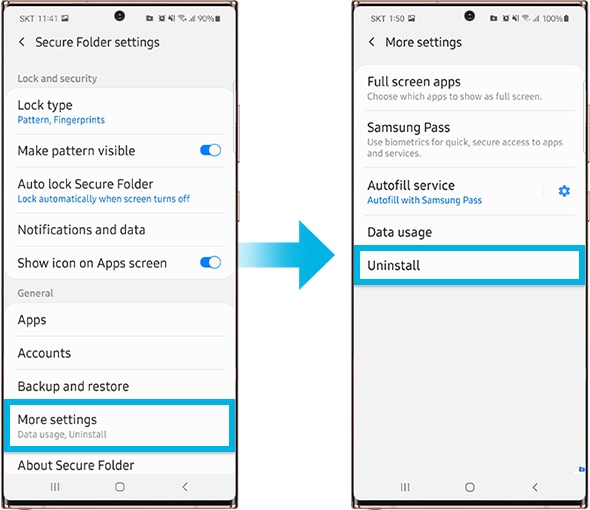
Untuk mencadangkan konten sebelum menghapus instalasi Folder Aman, centang Keluarkan file media dari Folder Aman dan ketuk Hapus instalasi.
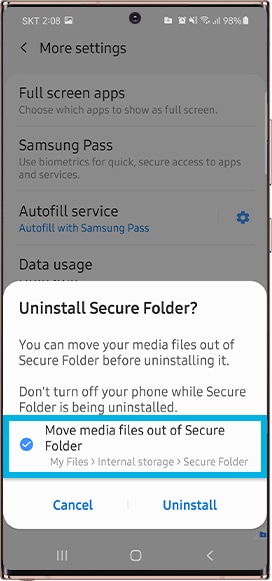
Catatan: Pengaturan yang tersedia dan layar mungkin berbeda berdasarkan penyedia layanan nirkabel, versi perangkat lunak, dan perangkat.
Jika Anda mengalami perilaku yang tidak biasa pada ponsel, tablet, atau wearable Samsung, Anda dapat mengirimkan pertanyaan kepada kami di aplikasi Samsung Members.
Ini memungkinkan kami untuk melihat lebih dekat apa yang sedang terjadi. Data akan dianonimkan dan hanya disimpan selama investigasi. Cari tahu selengkapnya tentang mengirimkan laporan kesalahan melalui 'Cara menggunakan aplikasi Samsung Members'.
Terima kasih atas tanggapan Anda
Mohon jawab semua pertanyaan.
RC01_Static Content




